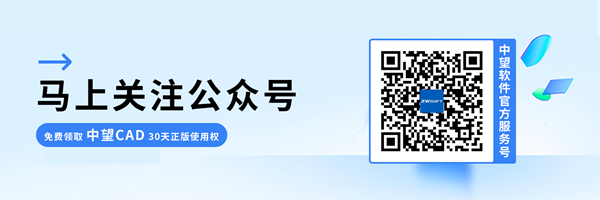在CAD中装配绘制联轴器?(下)
在CAD中如何绘制联轴器装配?(下)
CAD可以用来绘制各种各样的机械零件,联轴器当然也可以用CAD来绘制。那么这篇文章就继续给大家介绍以下CAD绘制联轴器装配的部分操作。感兴趣的朋友快来跟着教程一起动手试试吧!
1.首先我们在CAD的命令行中输入“MOVE”,将右半联轴器选中,基点为(0,0,0),下一个点为(0,0,-200)。接着将0图层打开并设为当前图层,在命令行中输入“PLINE”,点击原点,光标向右,输入56回车;光标向上,输入12.5回车;光标向左,输入26回车;光标向上,输入2.5回车;光标向左,输入30回车,再输入C。
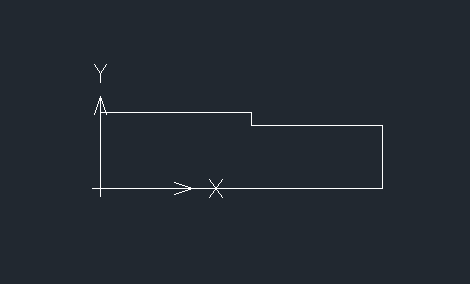
2.然后命令行中输入CHA,距离为1,在图形右上角操作,切换为西南等轴测,依次点击“绘图”-“实体”-“旋转”,选择长为56的直线为旋转轴,让图形旋转360度。
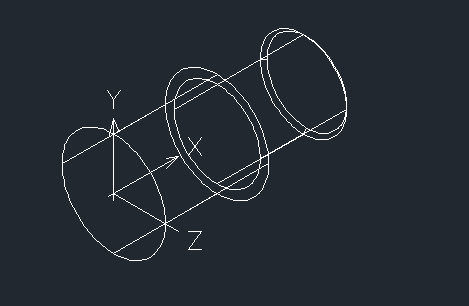
3.接着切换为俯视图,输入“RECTANG”,半径为4、长为20、宽为8,得到矩形。切换为西南等轴测,使用“EXT”命令对矩形拉伸6。
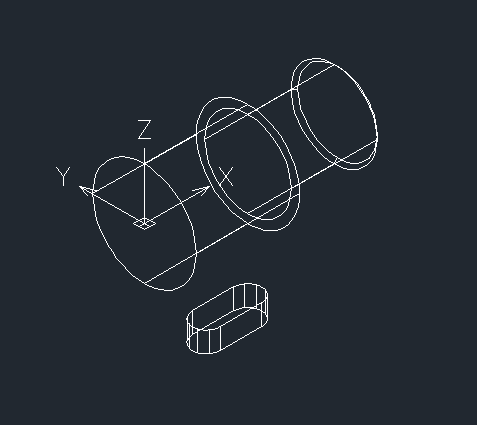
4.然后使用“COPY”命令移动图形,对图形进行差集操作,着色效果图如下。
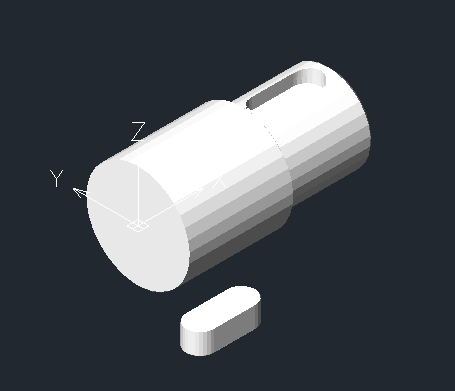
5.接着使用“MOVE”命令移动实体。
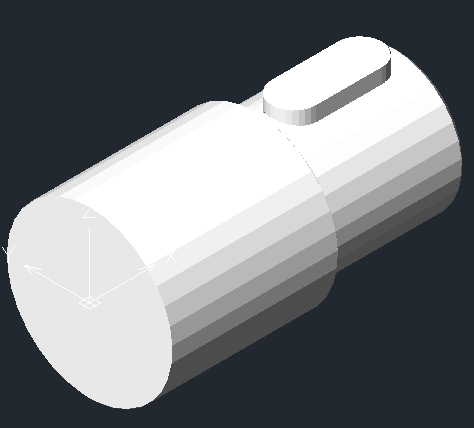
6.最后输入“MOVE”,选择左半联轴器,基点为(-200,0,0),第二个点为(71,0,0);再输入“MOVE”,选择右半联轴器,基点为(200,0,0),第二个点为(66,0,0),最终图形效果如下。
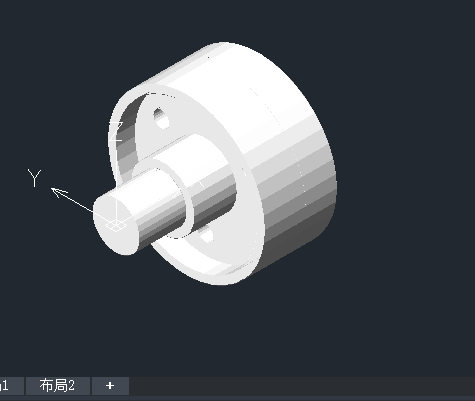
以上就是CAD中建模联轴器装配的操作,希望能够帮助大家。更多CAD资讯敬请关注中望CAD官网。
推荐阅读:CAD正版软件
推荐阅读:用CAD怎么画造型灯?